Trong thế giới công nghệ phát triển không ngừng, việc tối ưu hóa thời gian và công sức đã trở thành một ưu tiên hàng đầu. Các công cụ tự động hóa cá nhân như IFTTT (If This Then That) đóng vai trò then chốt, giúp chúng ta kết nối các dịch vụ và thiết bị khác nhau để thực hiện các tác vụ lặp lại một cách tự động. Mặc dù nhiều người đã quen thuộc với các applet IFTTT cơ bản như đăng chéo lên mạng xã hội hay tạo sự kiện lịch, tiềm năng của nền tảng này còn rộng lớn hơn rất nhiều.
Là một chuyên gia về công nghệ, tôi đã thử nghiệm và phát hiện ra rằng IFTTT không chỉ hữu ích trong việc nhận thông báo trên điện thoại thông minh mà còn cung cấp nhiều tích hợp độc đáo khác. Dù là các applet tùy chỉnh hay những applet có sẵn ít được biết đến, dưới đây là 5 tác vụ tôi đã tự động hóa thành công với IFTTT mà bạn có thể chưa từng nghĩ đến, giúp cuộc sống của bạn trở nên tiện lợi và thông minh hơn.
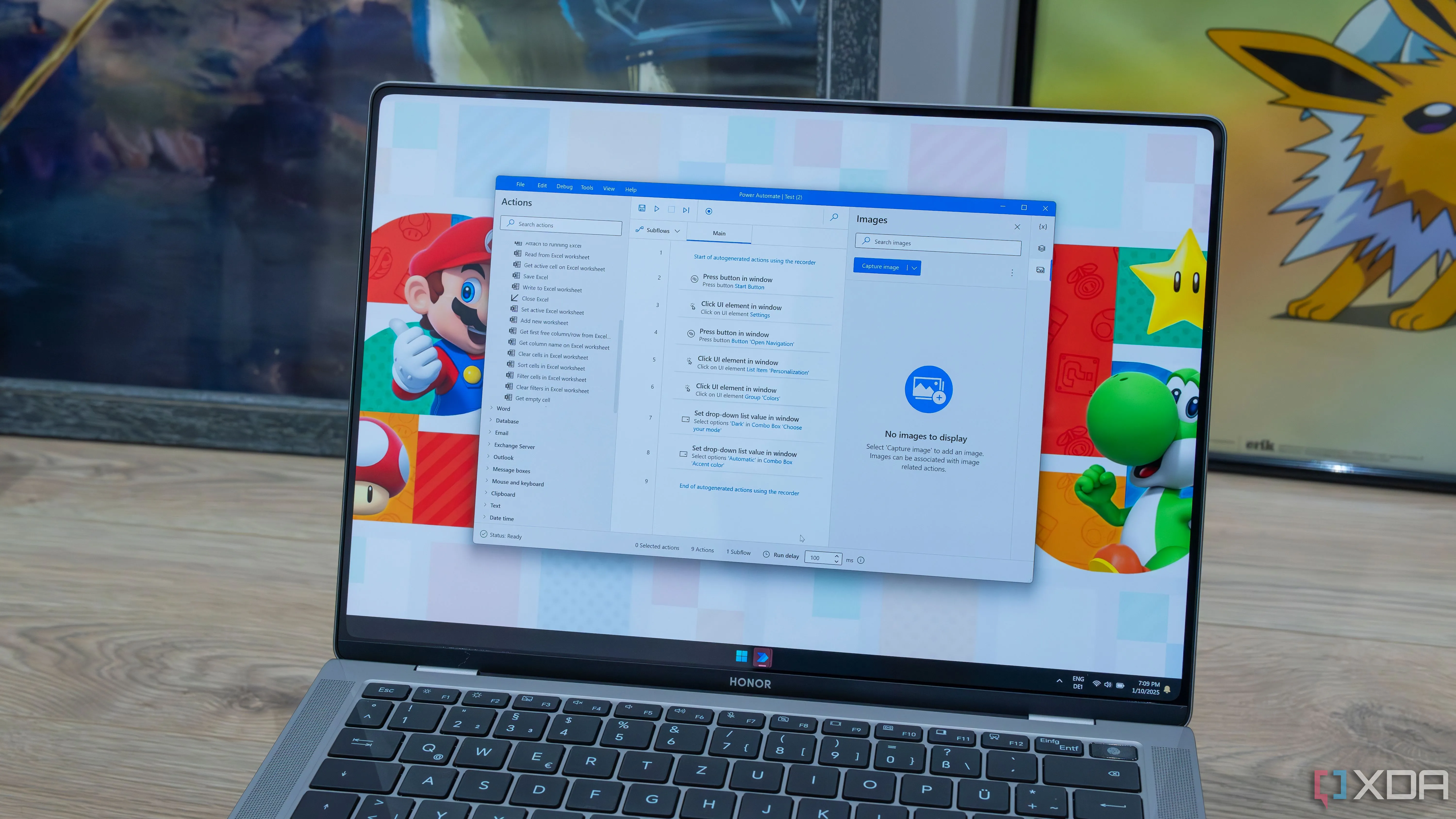 Laptop Windows 11 hiển thị giao diện Power Automate, minh họa công cụ tự động hóa cho PC
Laptop Windows 11 hiển thị giao diện Power Automate, minh họa công cụ tự động hóa cho PC
1. Cảnh báo thời tiết nâng cao
Nhận thông tin chi tiết hơn một bản dự báo thông thường
Sử dụng tích hợp của IFTTT với Weather Underground, bạn có thể nhận cảnh báo về các sự kiện thời tiết cụ thể trực tiếp trên điện thoại thông minh của mình. Tôi đã tạo một cảnh báo cho nhiệt độ cao bằng cách thiết lập một điều kiện kích hoạt trong Weather Underground cho dự báo ngày mai. Sau đó, tôi đặt một ngưỡng nhiệt độ cụ thể sẽ kích hoạt hành động, đó là một thông báo có nội dung “Cảnh báo! Dự báo ngày mai sẽ là…”.
Cảnh báo thời tiết nóng này đặc biệt hữu ích cho tôi vì thời tiết ấm hoặc sự thay đổi nhiệt độ lớn thường gây ra chứng đau nửa đầu. Tuy nhiên, bạn cũng có thể thiết lập các thông báo thời tiết này cho mưa, thời tiết lạnh và thậm chí cả chỉ số UV. Giao diện đơn giản của IFTTT làm cho nó trở thành công cụ tối ưu cho các tác vụ tự động hóa nhanh chóng và dễ dàng, cho phép bạn thiết lập nhiều loại cập nhật bằng cách sử dụng các tích hợp hiện có theo nhiều cách khác nhau.
2. Thông báo tùy chỉnh theo lịch trình
Biến IFTTT thành ứng dụng nhắc nhở cá nhân
Ngoài các thông báo liên quan đến thời tiết, bạn cũng có thể thiết lập các thông báo tùy chỉnh kích hoạt vào một ngày và giờ nhất định. Ví dụ, tôi đã thiết lập một thông báo tùy chỉnh vào ngày 26 hàng tháng, là ngày tôi cần dùng thuốc phòng ngừa đau nửa đầu. Việc này đòi hỏi phải lấy thuốc ra khỏi tủ lạnh để đạt nhiệt độ phòng, vì vậy thông báo là một lời nhắc nhở trong ngày để thực hiện việc này.
Tôi đã tạo một applet tùy chỉnh cho tác vụ này, và việc thực hiện khá dễ dàng với các “thành phần” applet của IFTTT. Nếu bạn muốn tạo một thông báo tùy chỉnh, hãy đảm bảo đặt múi giờ của bạn trong ứng dụng; nếu không, bạn có thể nhận được thông báo vào những thời điểm không mong muốn. Điều kiện kích hoạt Date & Time cho phép bạn tạo các thông báo tùy chỉnh theo các khoảng thời gian khác nhau: hàng giờ, hàng ngày, hàng tuần, hàng tháng và hàng năm.
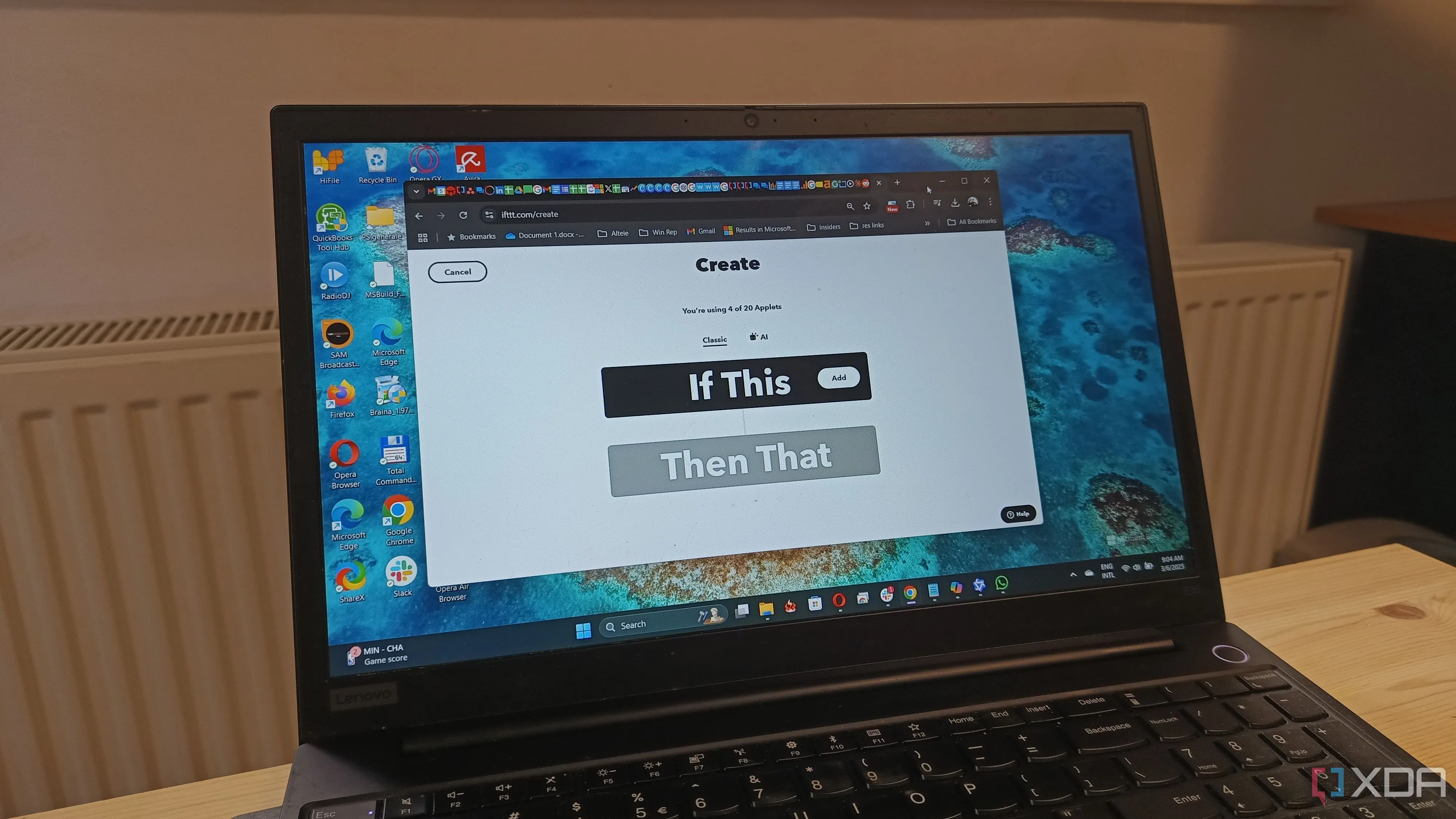 Màn hình laptop hiển thị giao diện tạo applet tự động hóa trên IFTTT, minh họa thiết lập thông báo tùy chỉnh
Màn hình laptop hiển thị giao diện tạo applet tự động hóa trên IFTTT, minh họa thiết lập thông báo tùy chỉnh
3. Nhận thông báo video YouTube theo tiêu chí cụ thể
Chỉ theo dõi những nội dung bạn thực sự muốn xem
Chắc chắn tôi không phải là người duy nhất chỉ xem một loạt video cụ thể của một nhà sáng tạo nội dung trên YouTube. Điều này có nghĩa là việc bật thông báo kênh trên YouTube sẽ bao gồm hầu hết các video mà tôi không có ý định xem.
Đó là lý do tại sao tôi đã sử dụng điều kiện kích hoạt YouTube của IFTTT để nhận tin nhắn về các video YouTube từ một kênh cũng đáp ứng các tiêu chí tìm kiếm nhất định. Trong trường hợp của tôi, đó là các video của Scary Game Squad được tải lên kênh của Jesse Cox. Đây là một applet tùy chỉnh khác mà tôi đã tạo, nhưng bạn có thể tạo nó cho loạt video YouTube yêu thích của mình. Bạn cũng có thể điều chỉnh hành động để hoạt động với một dịch vụ khác, chẳng hạn như thông báo Android hoặc nền tảng email của bạn.
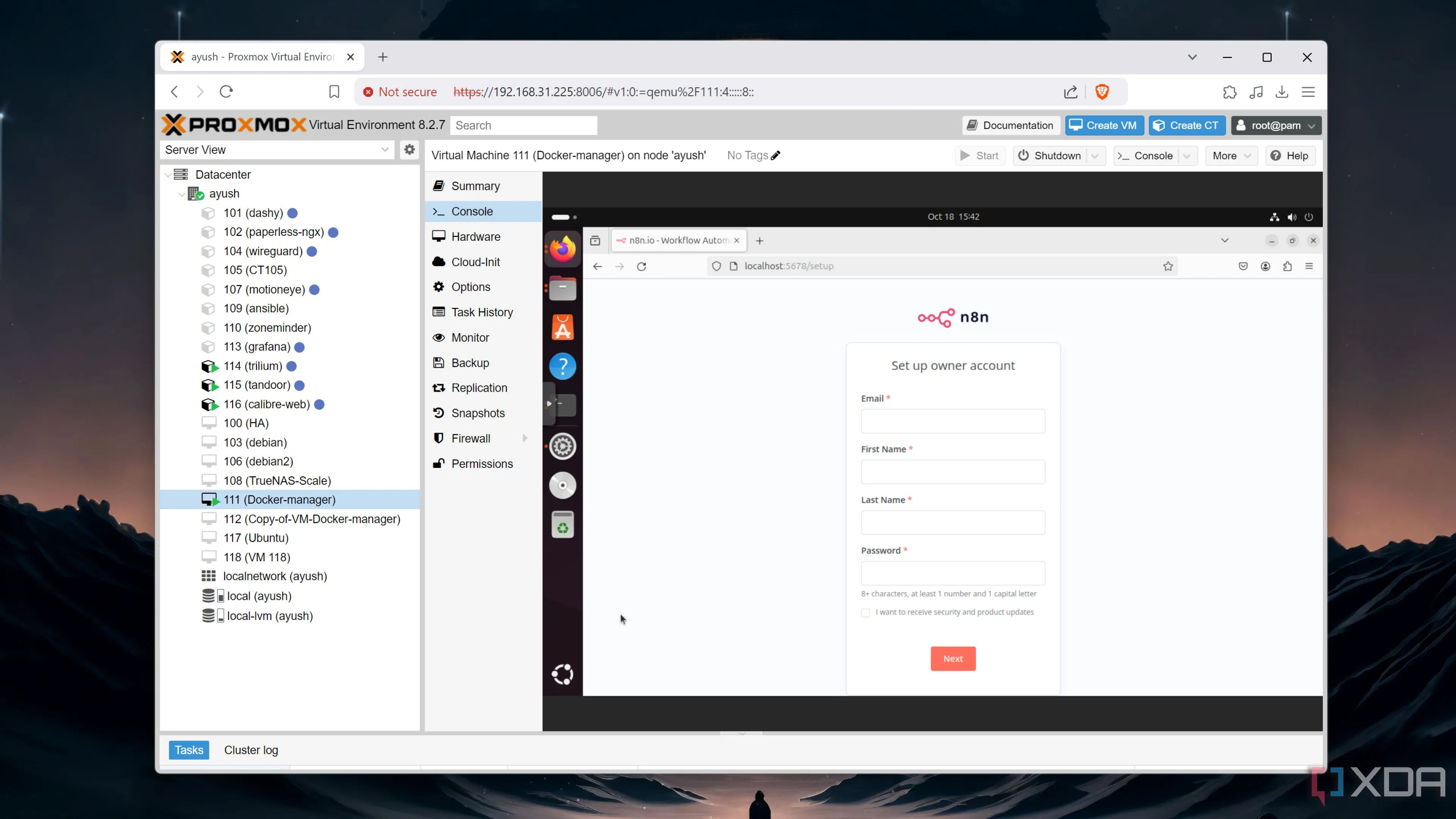 Giao diện n8n, một công cụ tự động hóa nguồn mở thay thế cho IFTTT, trên màn hình máy tính
Giao diện n8n, một công cụ tự động hóa nguồn mở thay thế cho IFTTT, trên màn hình máy tính
4. Tự động thêm video YouTube đã thích vào playlist Spotify
Kết nối các dịch vụ stream nhạc của bạn một cách liền mạch
Mặc dù hầu hết các applet IFTTT của tôi là do tự tạo, nhưng đây là một applet do Google tạo sẵn. Nếu bạn sử dụng cả YouTube và Spotify, bạn có thể nhờ IFTTT tạo một playlist Spotify dựa trên các video bạn thích trên YouTube.
Tôi thấy tự động hóa cụ thể này hữu ích vì Spotify và YouTube thường đề xuất những bài hát khác nhau cho tôi. Các đề xuất của YouTube thường dựa nhiều hơn vào các bài hát rock mà tôi yêu thích, trong khi Spotify lại gợi ý nhiều thể loại nhạc alternative tổng hợp hơn. Nhưng tôi chỉ xem video ca nhạc trên YouTube; tôi không sử dụng nó để stream nhạc nói chung. Với applet IFTTT, tôi có thể kết nối hai dịch vụ này khi duyệt video ca nhạc. Tuy nhiên, các bài hát phù hợp sẽ chỉ xuất hiện trên Spotify nếu bài hát đó có sẵn trên dịch vụ. Tôi thấy độ chính xác chắc chắn khác nhau, với một số bài hát lạ xuất hiện trong playlist Spotify của mình.
 Laptop chạy Windows 11 với các ứng dụng tự động hóa RoboTask và Power Automate, tăng cường năng suất
Laptop chạy Windows 11 với các ứng dụng tự động hóa RoboTask và Power Automate, tăng cường năng suất
5. Gửi ưu đãi game miễn phí đến Discord
Tự động hóa dựa trên Reddit để không bỏ lỡ deal hời
Có nhiều cách khác nhau để nhận thông báo về các trò chơi miễn phí, bao gồm việc theo dõi các subreddit nhất định. IFTTT có các applet hiện có để nhận thông báo game miễn phí, nhưng tôi nhận thấy rằng chúng thường chỉ dành riêng cho một nền tảng (ví dụ: chỉ game Steam) hoặc bao gồm tất cả các trò chơi miễn phí.
Do đó, tôi đã thiết lập một điều kiện kích hoạt Reddit trên IFTTT để tìm kiếm các bài đăng mới trên một subreddit cụ thể (r/GameDeals) với từ khóa “free game”. Ngay khi IFTTT phát hiện một bài đăng mới đáp ứng các tiêu chí tìm kiếm, nó sẽ gửi tin nhắn đến máy chủ Discord cá nhân của tôi. Đây là một cách tuyệt vời để bạn bè cùng chơi game và tôi có thể nắm bắt kịp thời các ưu đãi, đảm bảo không bỏ lỡ bất kỳ tựa game miễn phí hấp dẫn nào.
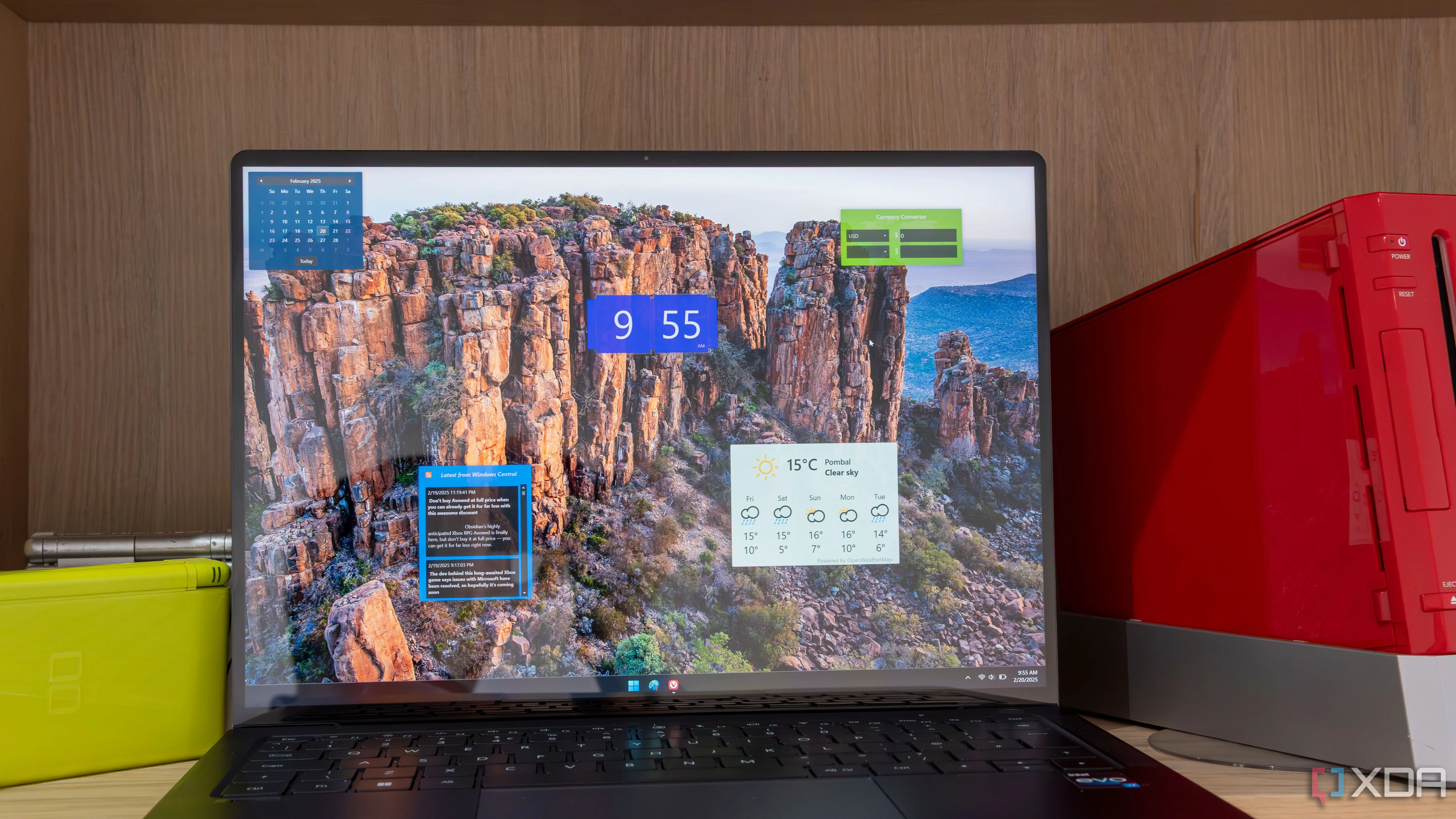 Màn hình desktop Windows 11 với nhiều widget tiện ích được tùy chỉnh, hỗ trợ công việc và năng suất
Màn hình desktop Windows 11 với nhiều widget tiện ích được tùy chỉnh, hỗ trợ công việc và năng suất
IFTTT sở hữu nhiều khả năng tự động hóa chuyên biệt
IFTTT là một công cụ mạnh mẽ với khả năng tích hợp rộng lớn, vượt xa những gì bạn có thể nghĩ ban đầu. Việc tạo ra các applet tùy chỉnh với các dịch vụ được hỗ trợ là một cách tuyệt vời để khám phá và điều chỉnh các tác vụ tự động hóa theo nhu cầu cá nhân của bạn. Nền tảng này tương đối thân thiện với người mới bắt đầu, và bạn thậm chí có thể chỉnh sửa các applet có sẵn để phù hợp với yêu cầu riêng. Tuy nhiên, một hạn chế đáng kể là gói miễn phí của IFTTT chỉ hỗ trợ hai applet hoạt động đồng thời. Nếu bạn cần nhiều tính năng miễn phí hơn, Huginn là một lựa chọn thay thế mã nguồn mở và miễn phí cho IFTTT đáng để cân nhắc.
Hãy bắt đầu khám phá và biến IFTTT thành trợ lý cá nhân đắc lực, giúp bạn tự động hóa những công việc nhỏ nhặt, giải phóng thời gian và tinh thần để tập trung vào những điều quan trọng hơn trong cuộc sống. Bạn đã sử dụng IFTTT để tự động hóa những tác vụ độc đáo nào? Hãy chia sẻ ý tưởng của bạn cùng congnghe360.net để chúng ta cùng khám phá thêm về tiềm năng vô hạn của tự động hóa nhé!